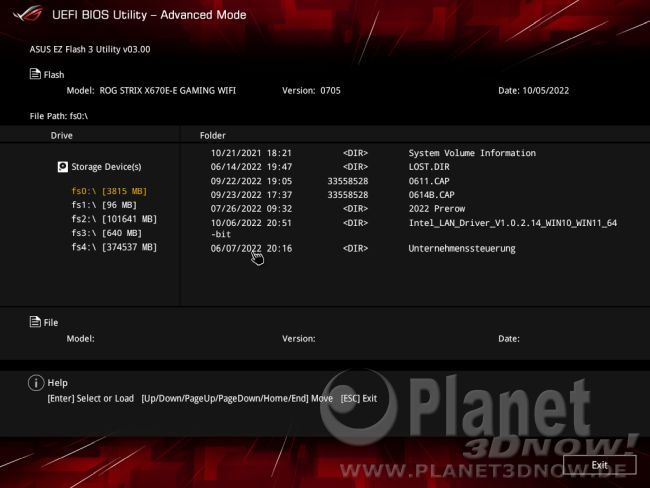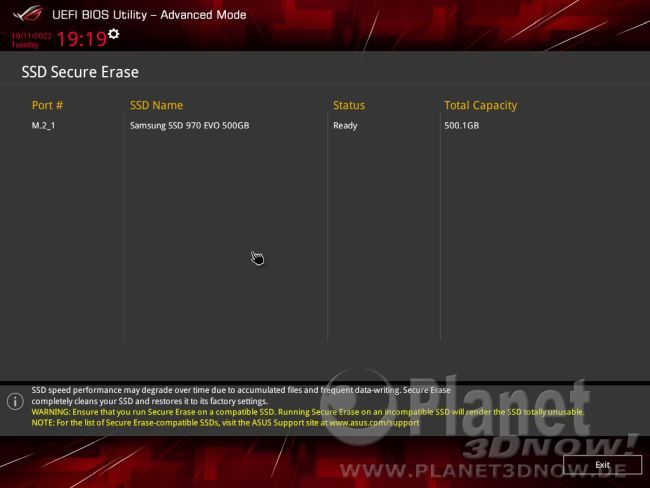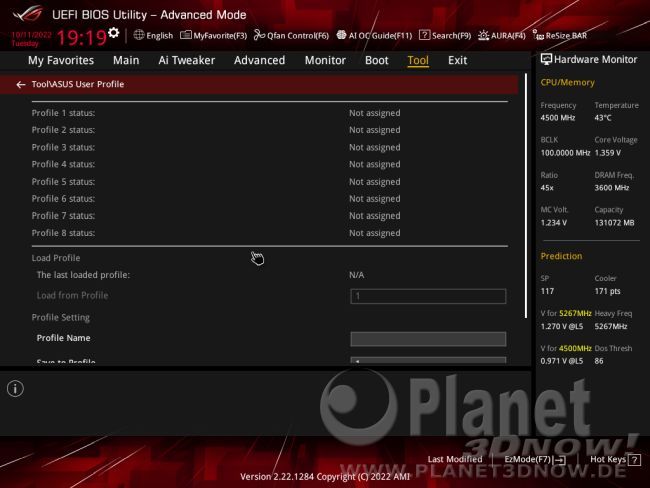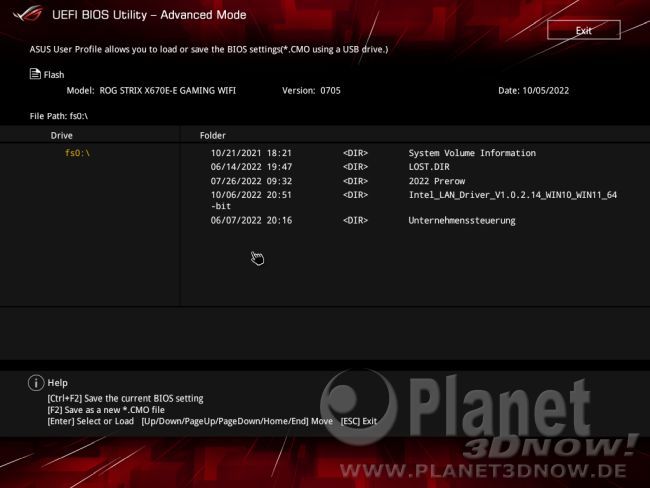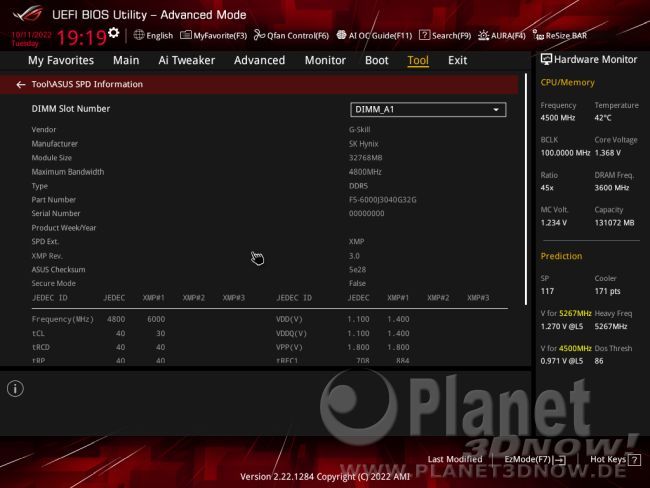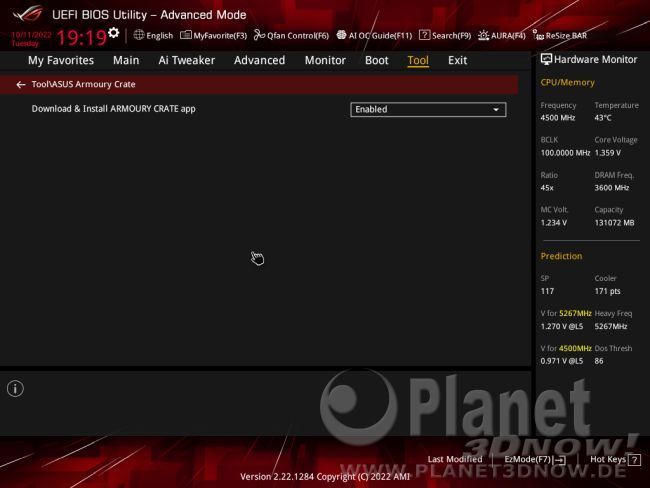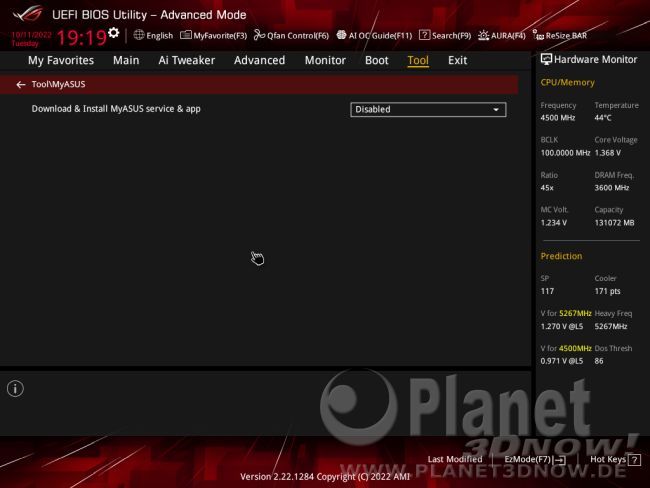ASUS ROG Strix X670EŌĆæE Gaming WiFi
BIOS-Tools
Schau┬Łen wir uns wie ange┬Łk├╝n┬Łdigt eini┬Łge der BIOS-Tools kurz genau┬Łer an.
Das ASUS EZ Flash 3 Uti┬Łli┬Łty ist f├╝r den BIOS-Flash zust├żn┬Łdig. Als Update-Quel┬Łle k├Čn┬Łnen sowohl USB-Lauf┬Łwer┬Łke als auch SATA- und NVMe-Par┬Łti┬Łtio┬Łnen genutzt wer┬Łden. Man muss also nicht zwin┬Łgend mit einem USB-Stick arbei┬Łten, dass her┬Łun┬Łter┬Łge┬Łla┬Łde┬Łne BIOS kann auch direkt von der SSD geflasht werden.
SSD Secu┬Łre Era┬Łse macht genau das, was der Name sagt: Bei Bedarf kann eine ver┬Łbau┬Łte SSD einem Secu┬Łre Era┬Łse unter┬Łzo┬Łgen werden.
Unter ASUS User Pro┬Łfi┬Łle k├Čn┬Łnen bis zu acht ver┬Łschie┬Łde┬Łne BIOS-Pro┬Łfi┬Łle abge┬Łspei┬Łchert, expor┬Łtiert und impor┬Łtiert werden.
Wer Infor┬Łma┬Łtio┬Łnen zum ver┬Łbau┬Łten Arbeits┬Łspei┬Łcher ben├Č┬Łtigt, der kann die┬Łse unter ASUS SPD Infor┬Łma┬Łti┬Łon fin┬Łden. Dort wer┬Łden pro Spei┬Łcher┬Łsteck┬Łplatz die wich┬Łtigs┬Łten Infos zum Her┬Łstel┬Łler, den JEDEC-Timings sowie den pro┬Łgram┬Łmier┬Łten XMP-Pro┬Łfi┬Łlen aus┬Łge┬Łge┬Łben. Ver┬Łmut┬Łlich wer┬Łden hier auch EXPO-Pro┬Łfi┬Łle ange┬Łzeigt, was wir man┬Łgels RAM mit EXPO-Fea┬Łture lei┬Łder nicht aus┬Łpro┬Łbie┬Łren k├Čnnen.
Die letz┬Łten bei┬Łden Unter┬Łme┬Łn├╝s h├Čren auf die Namen ASUS Armou┬Łry Cra┬Łte und MyA┬ŁSUS. Hier kann ledig┬Łlich ent┬Łschie┬Łden wer┬Łden, ob die bei┬Łden gleich┬Łna┬Łmi┬Łgen Apps auto┬Łma┬Łtisch im Win┬Łdows her┬Łun┬Łter┬Łge┬Łla┬Łden wer┬Łden sol┬Łlen oder nicht. Die Stan┬Łdard┬Łein┬Łstel┬Łlung f├╝r Armou┬Łry Cra┬Łte hei├¤t ja, f├╝r MyA┬ŁSUS nein.
Und damit sind wir am Ende unse┬Łrer ŌĆ£Rei┬ŁseŌĆØ durch das BIOS des ASUS ROG Strix X670EŌĆæE Gam┬Łing WiFi. Das BIOS ist ŌĆö wie bei ASUS ├╝blich ŌĆö sehr umfang┬Łreich und l├żsst in Sachen Opti┬Łons┬Łviel┬Łfalt kei┬Łne W├╝n┬Łsche ├╝brig. Bis auf den klei┬Łnen Faux┬Łpas mit der Opti┬Łon f├╝r Flex┬Łkey, wel┬Łcher in Hard┬Łware ├╝ber┬Łhaupt nicht vor┬Łhan┬Łden ist, k├Čn┬Łnen wir auch die┬Łses Mal kei┬Łne nega┬Łti┬Łven Wor┬Łte ├╝ber das BIOS ver┬Łlie┬Łren. Wer bereits mit ASUS-Main┬Łboards in Ber├╝h┬Łrung gekom┬Łmen ist, der wird sich im BIOS sofort zurecht┬Łfin┬Łden und kann von der ers┬Łten Sekun┬Łde an das Sys┬Łtem nach Her┬Łzens┬Łlust anpassen.